SQL Server Always On 與 SQL Server Failover Cluster 不同
是以資料庫進行同步,故安裝要做獨立 SQL Server 執行個體的安裝
服務帳戶與資料庫最高管理員與 SQL Server Failover Cluster 設定相同
txstudio\sqlsvc SQL Server Engine Service 與 SQL Agent 服務帳號
txstudio\sqladmin 最高管理員帳號
因為 MSSQLSERVER 執行個體名稱已經存在,安裝時要額外指定執行個體名稱避免衝突
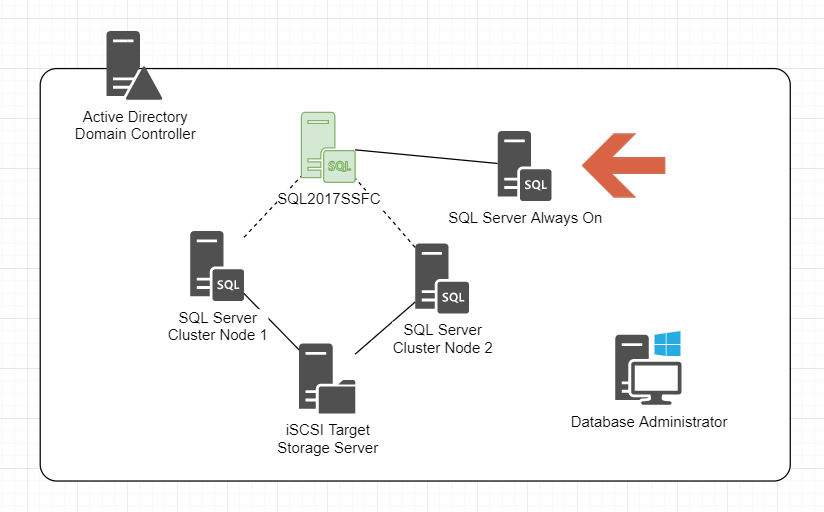
前往 TXSTUDIO058DB 伺服器
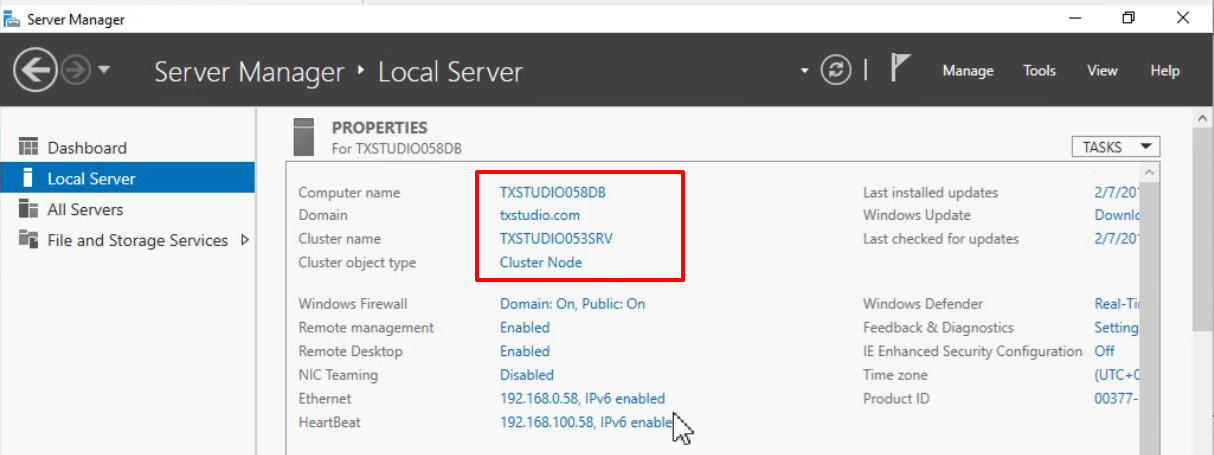
進入 SQL Server 資料庫安裝磁碟槽
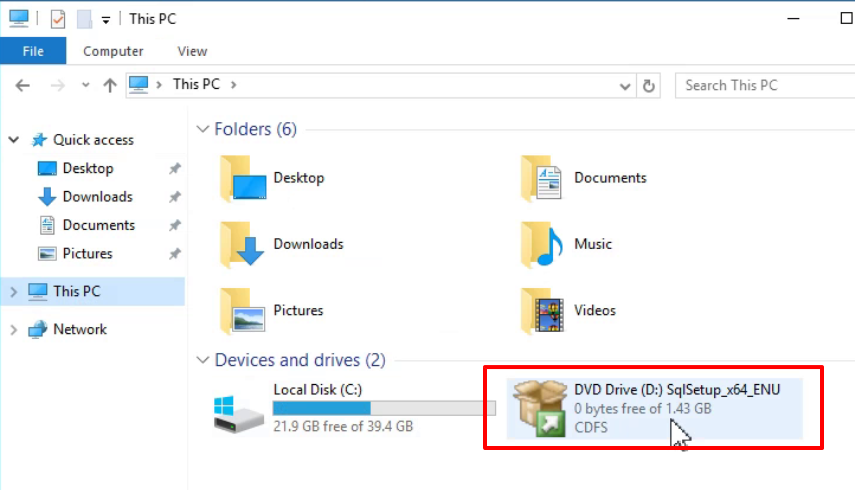
在 Setup 點選右鍵選擇 Open 開啟安裝精靈
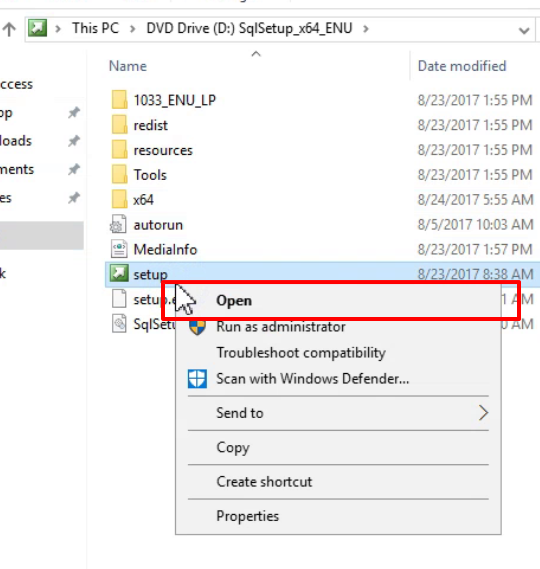
點選 Installation
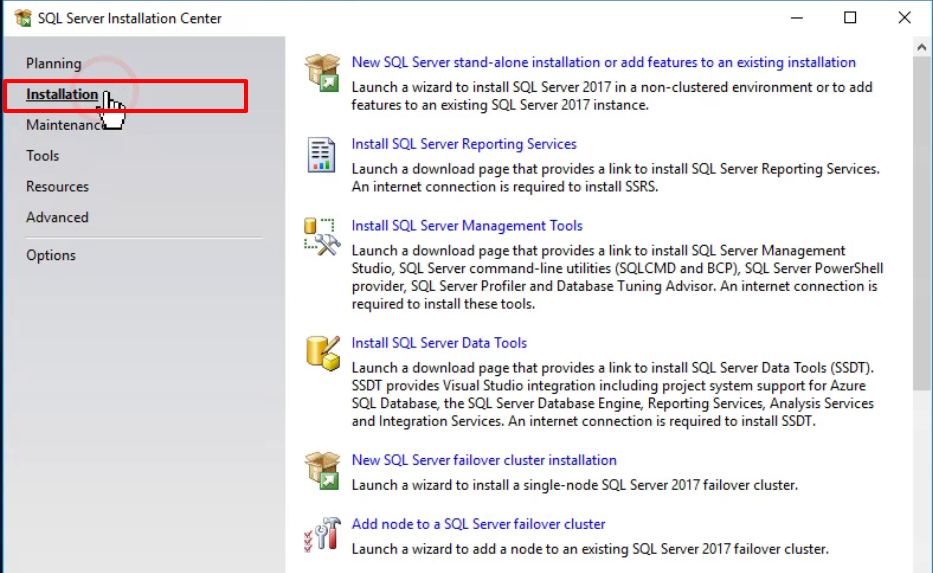
點選 New SQL Server stand-alone installation or add features to an existing installation
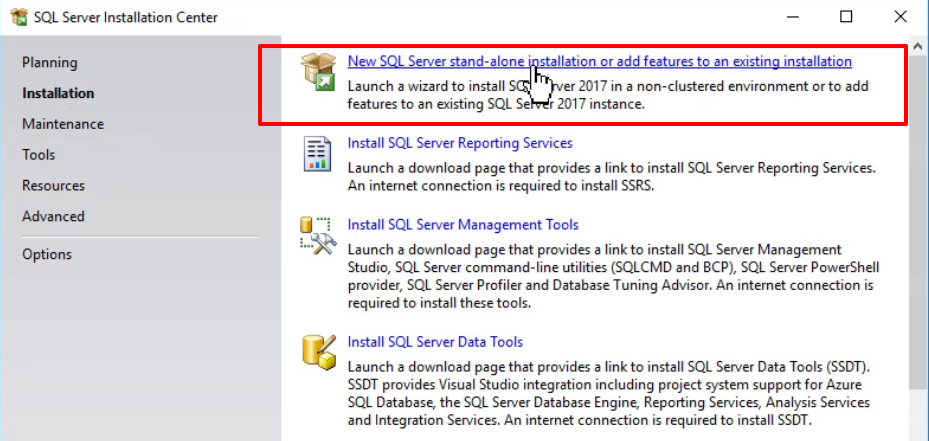
選擇 Developer 版本
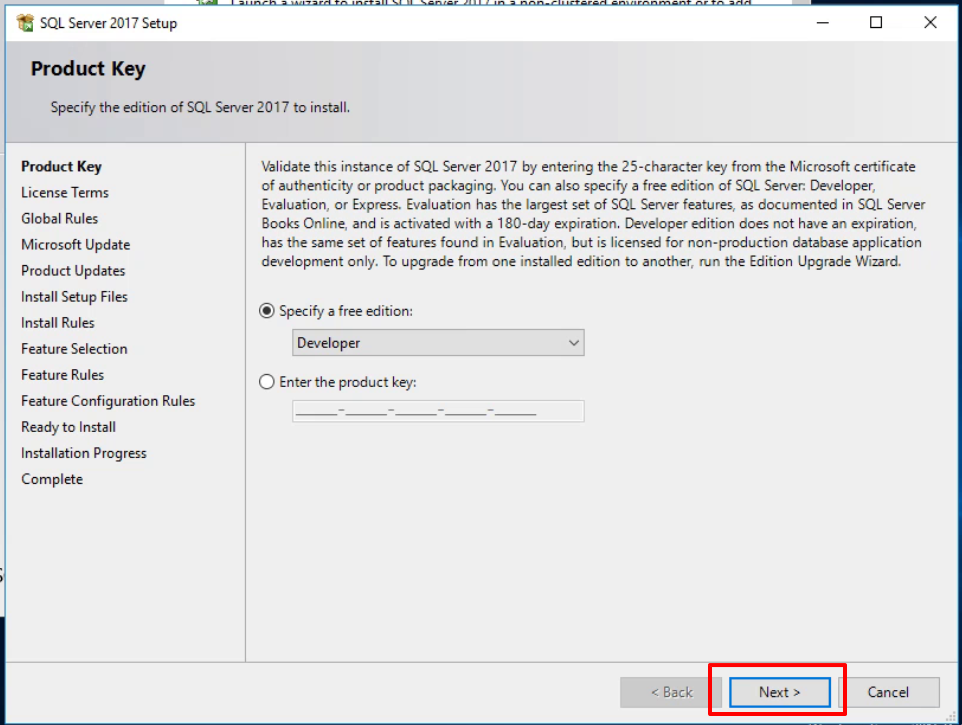
勾選 I accept the license terms
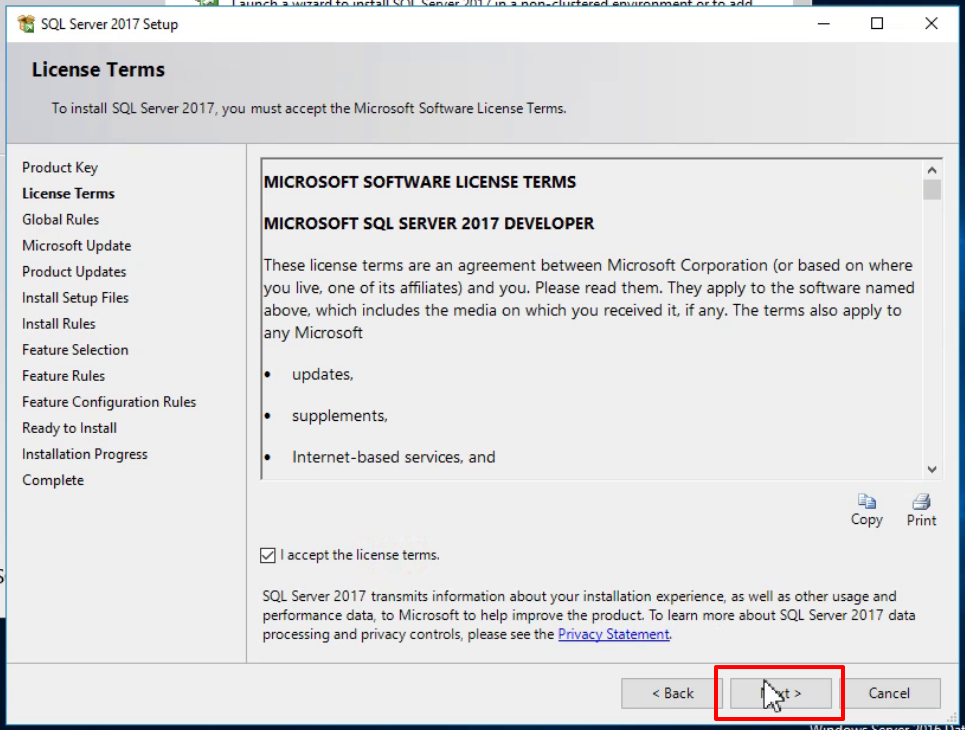
驗證完成後點選 Next
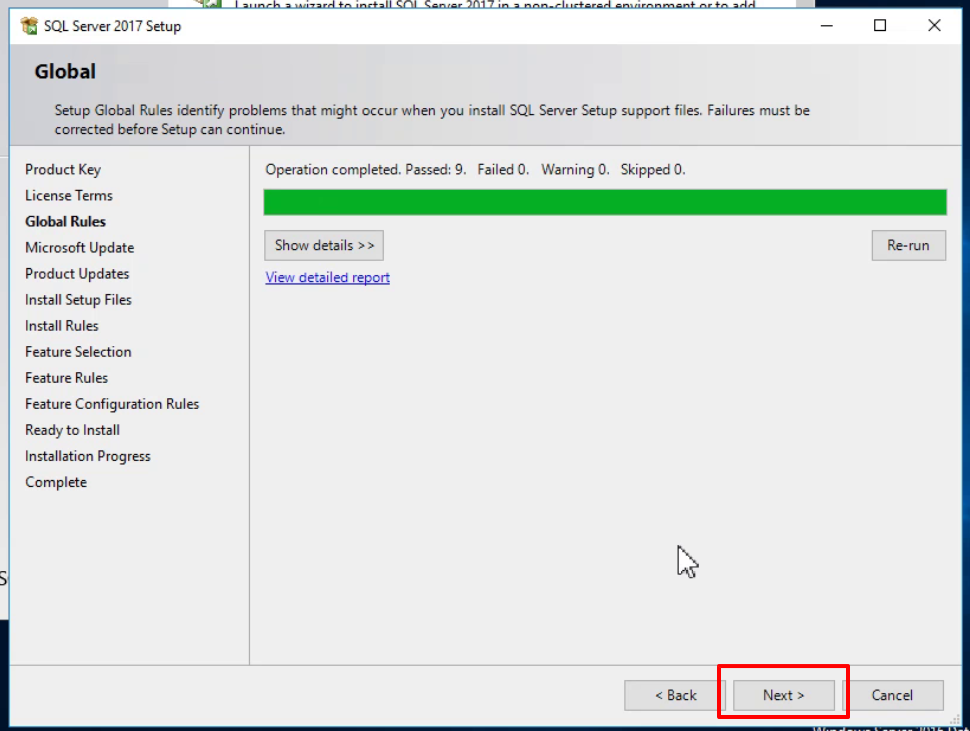
先忽略安裝 Microsoft Update
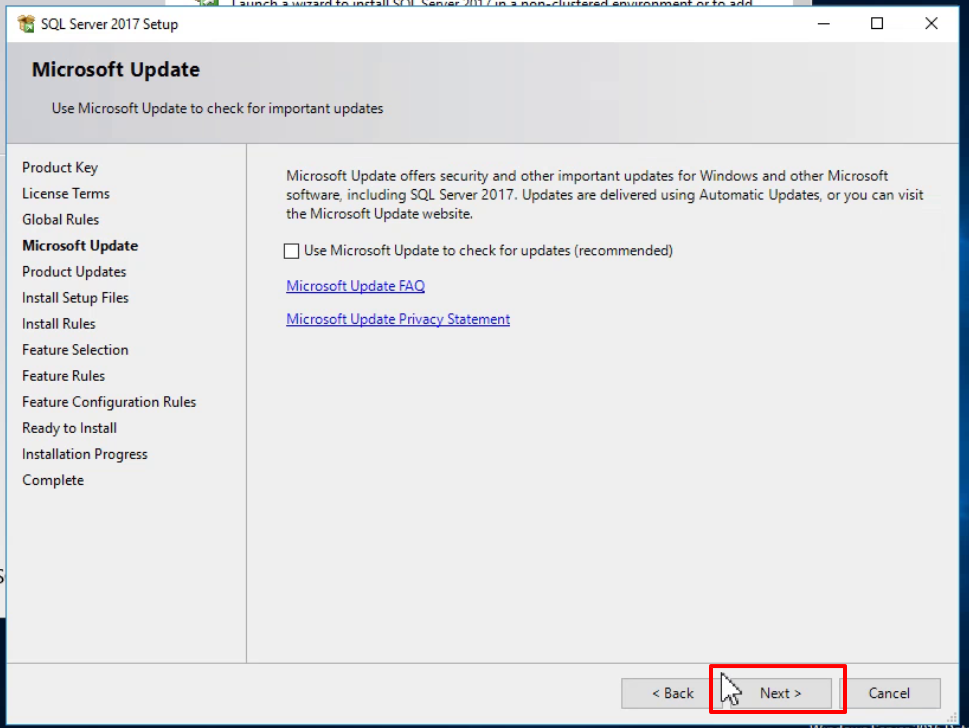
此時會有 Windows Firewall 警告,請先忽略
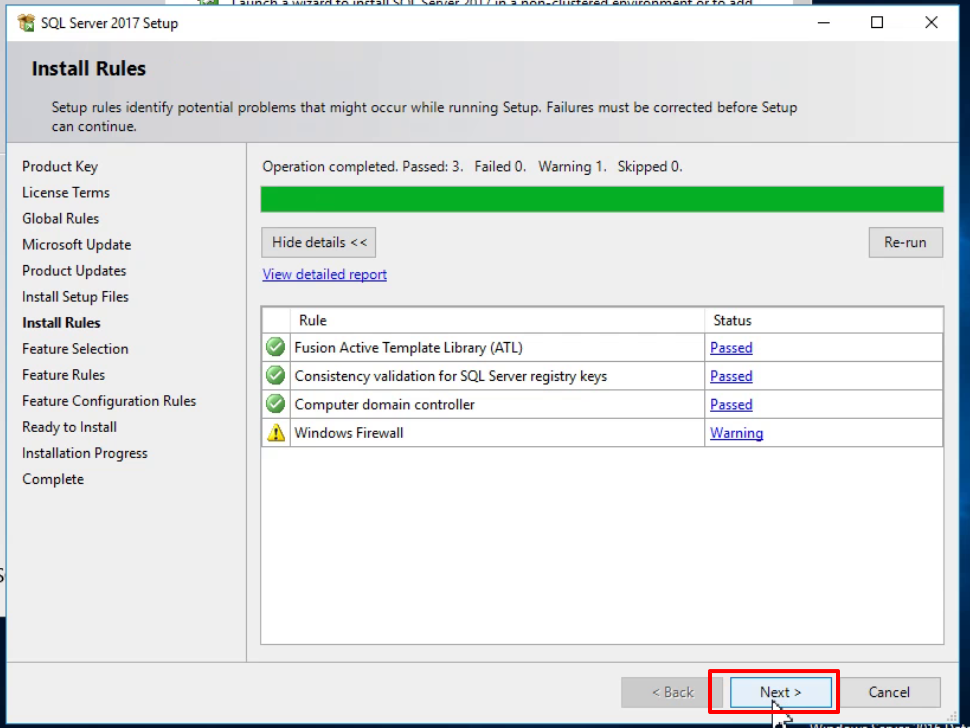
在 Feature Selection 選擇 Database Engine Services 與 SQL Server Replication 功能
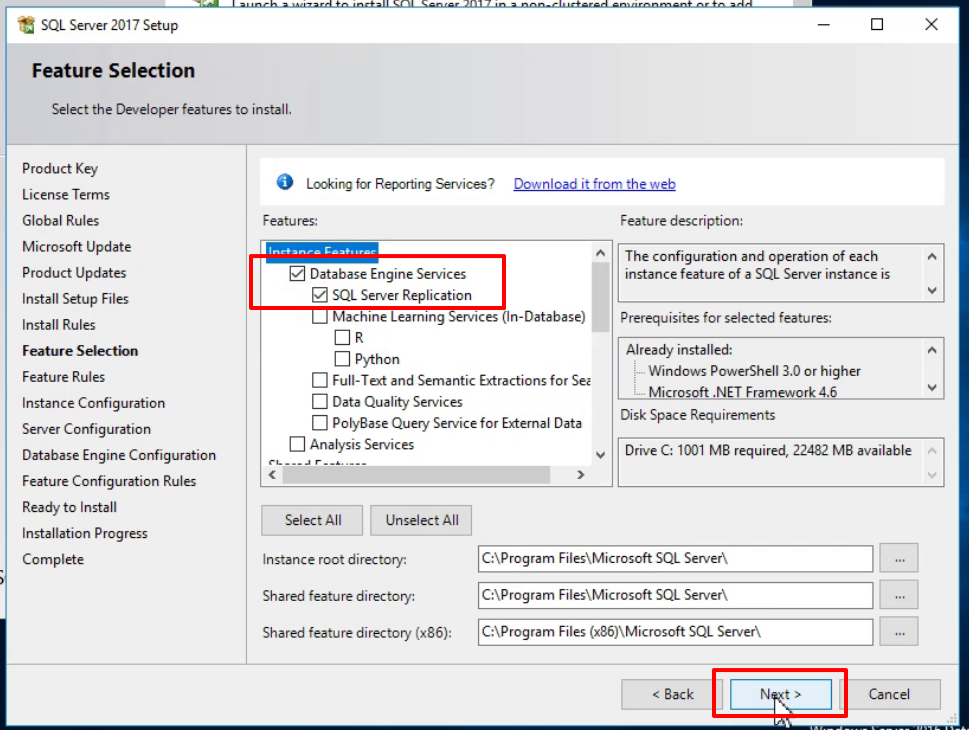
因為預設 Instance 名稱 MSSQLSERVER 已在 Failover Cluster 指定,故變更 Named instance 為 SQLSERVERBK
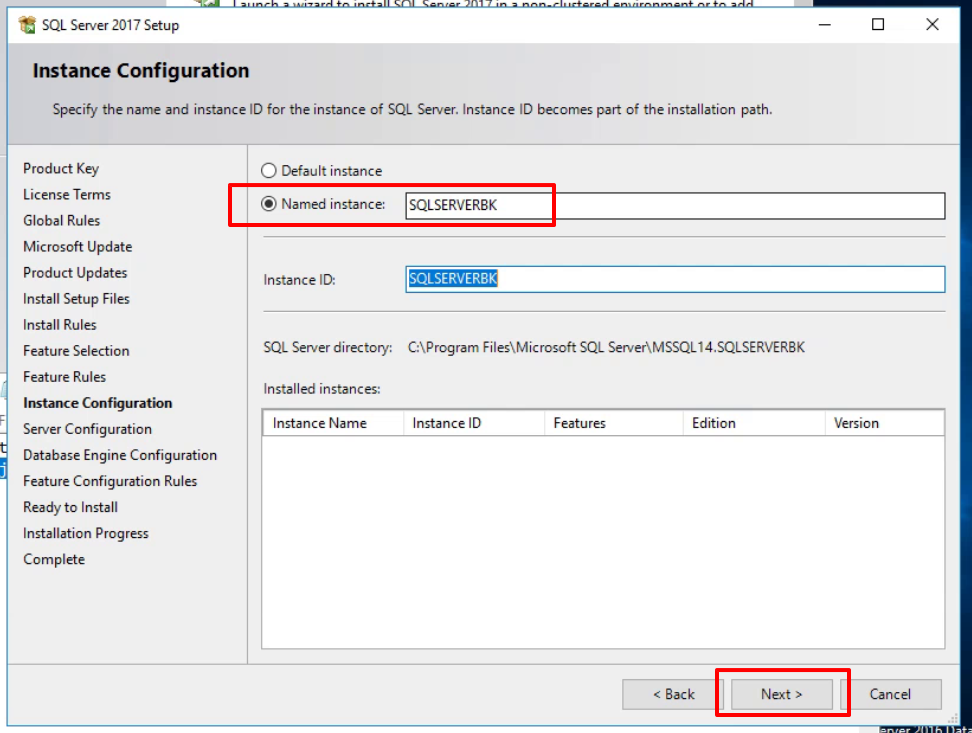
此時要輸入 SQL Server Agent 與 SQL Server Database Engine 服務的 Windows 帳號與密碼 txstudio\sqlsvc
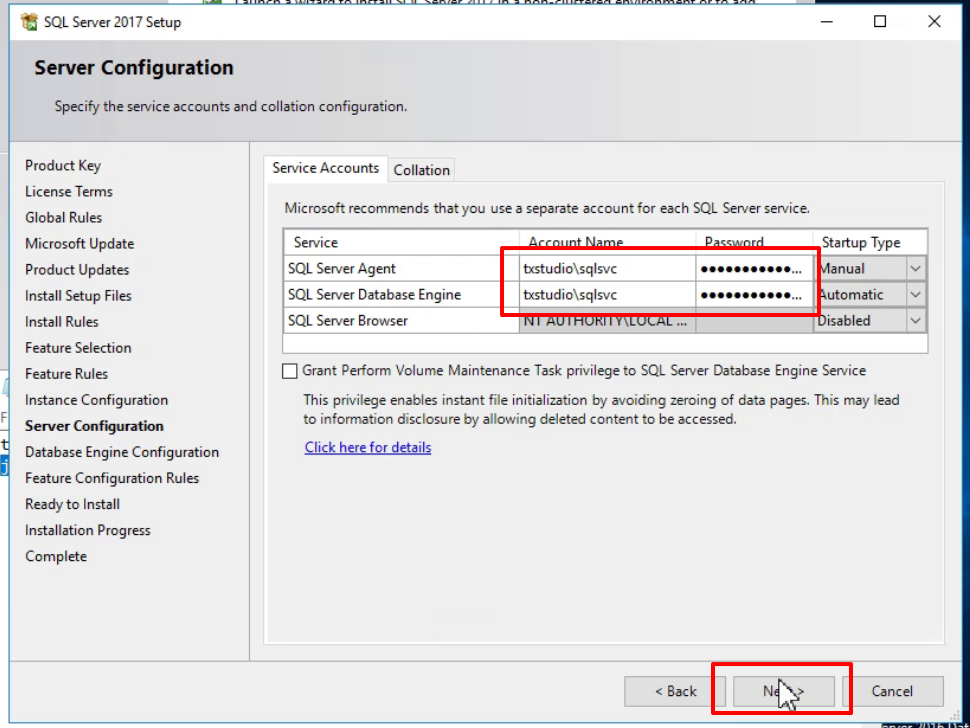
在 Server Configuration 選擇 Mixed Mode 並輸入 SA 帳號的登入密碼
並點選 Add 加入 txstudio\sqladmin 作為資料庫服務的最高管理者 Windows 帳號
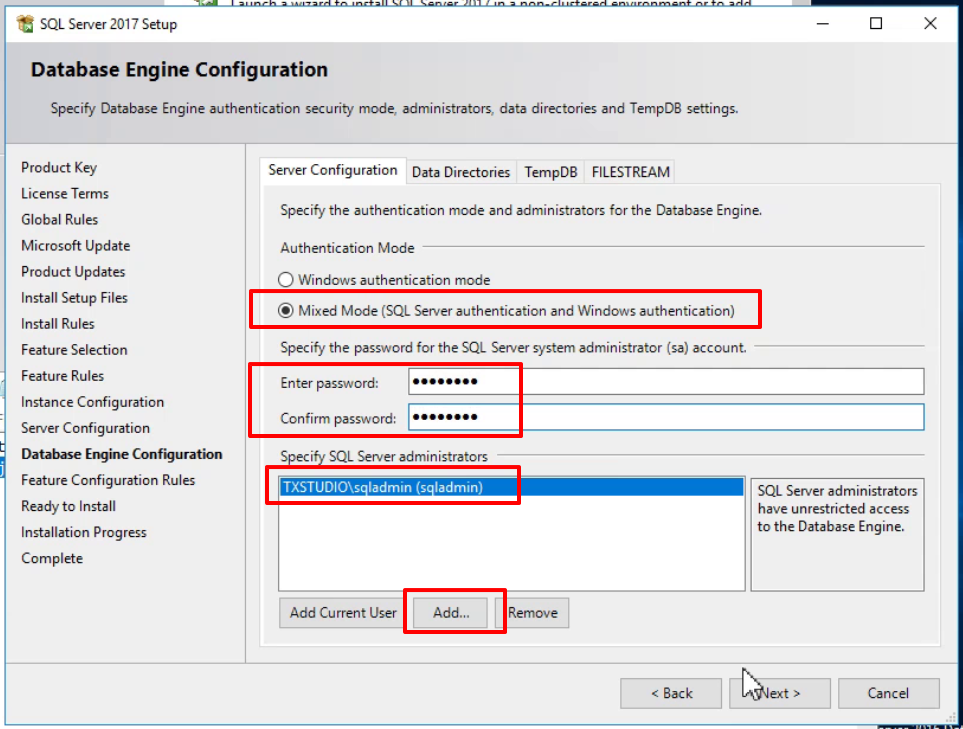
會開始進行驗證作業
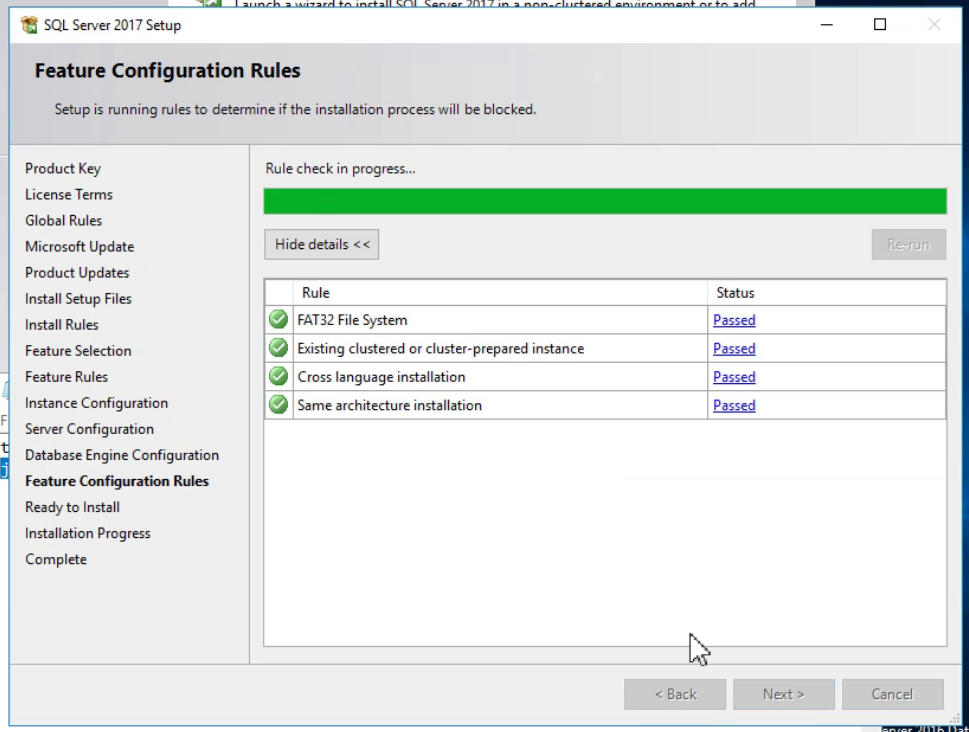
點選 Install 開始安裝
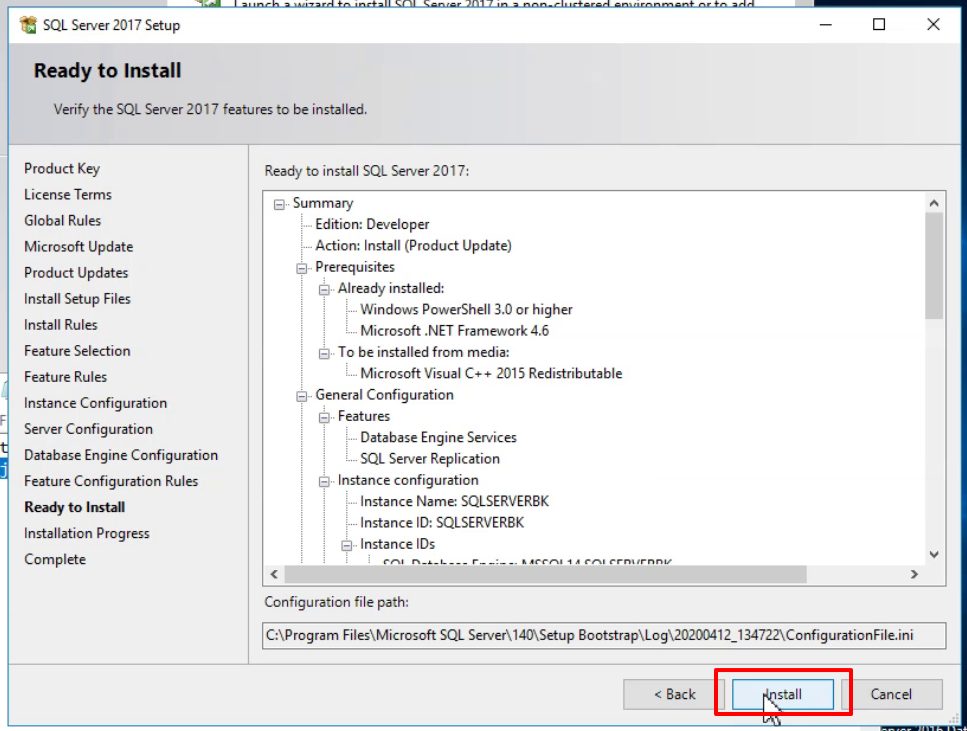
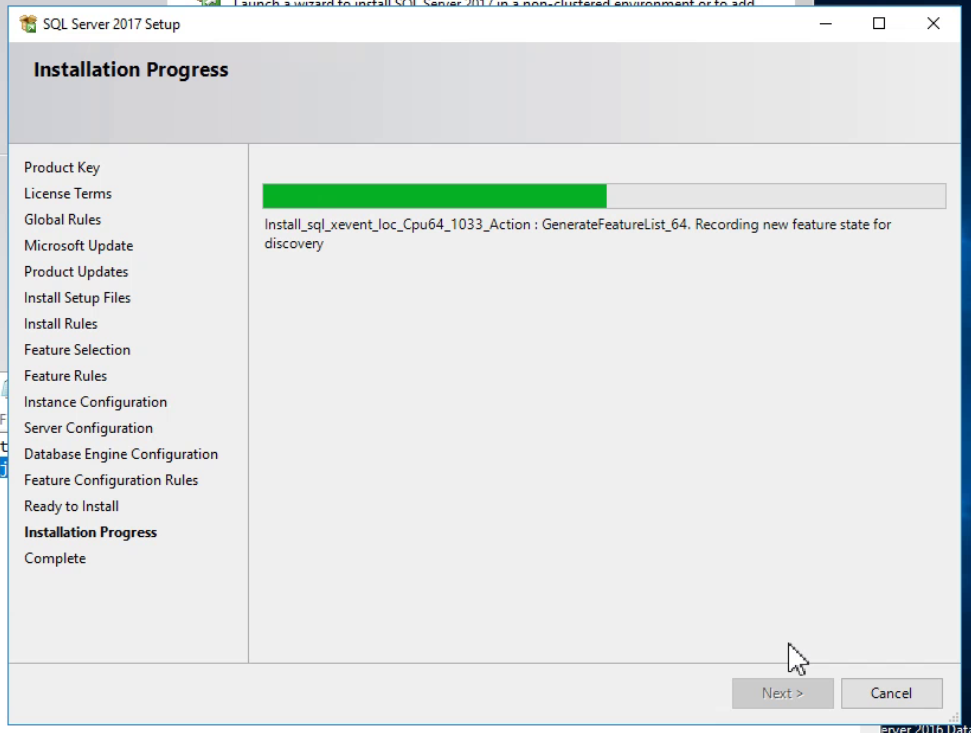
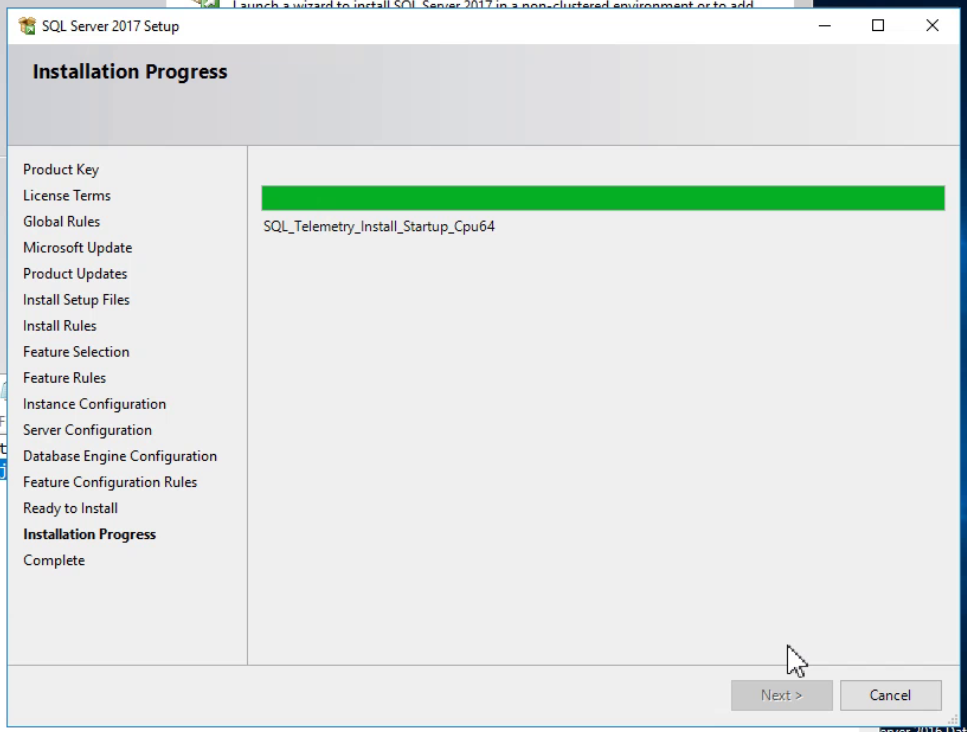
安裝完成後點選 Close 關閉
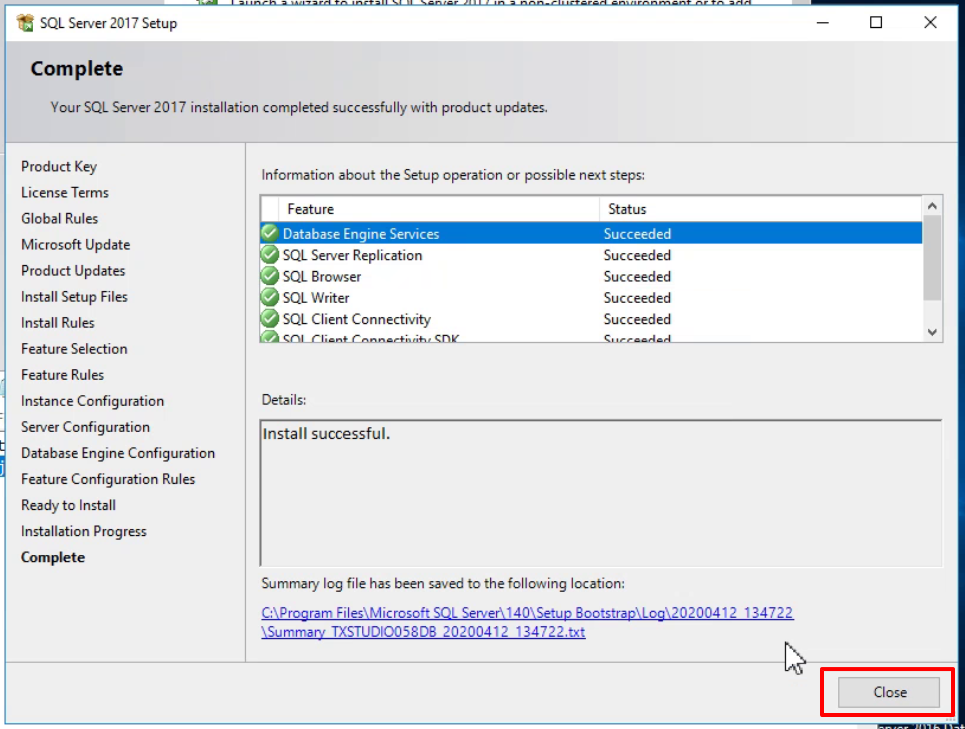
輸入 service.msc 開啟服務視窗
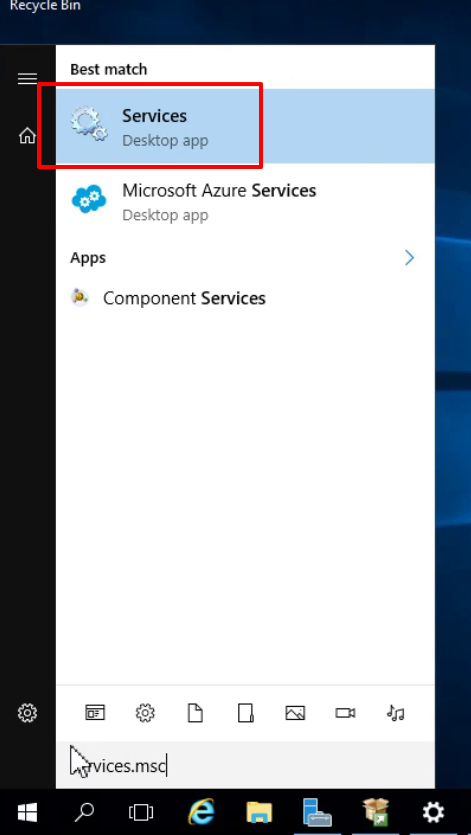
可以看到 SQL Server 服務有括號標註 instance 名稱 SQLSERVERBK
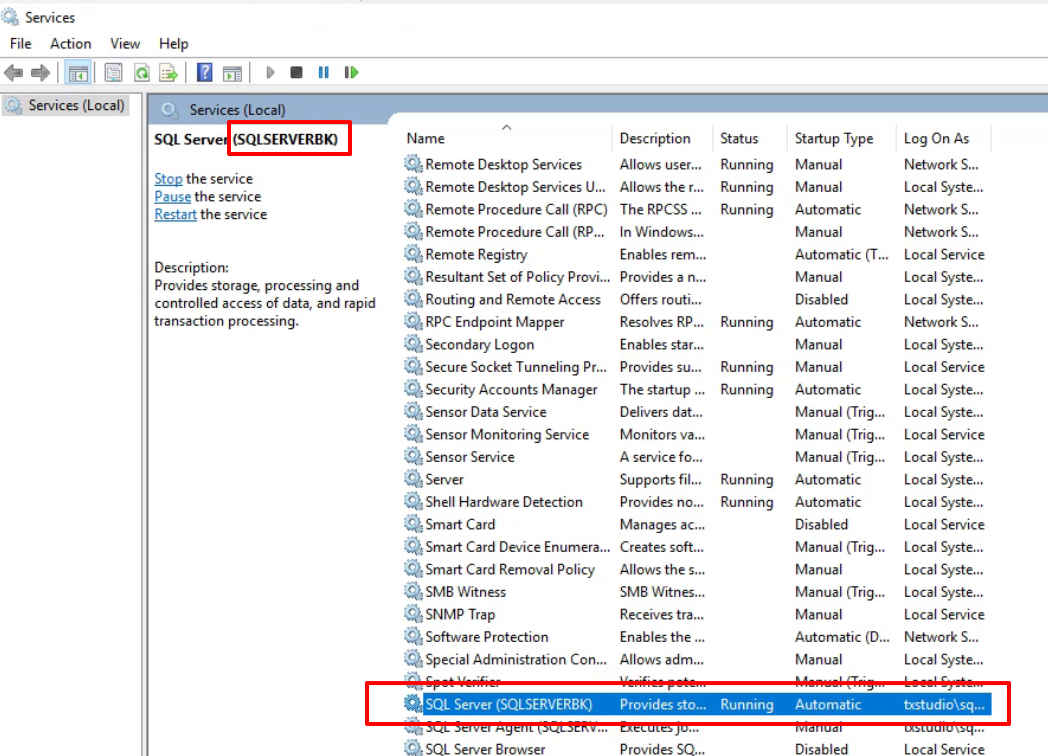
SQL Server 資料庫安裝完成後,接下來要啟用 SQL Server 服務的 Always On Availability Group 功能
才可以進行 SQL Server Always On 設定
https://blog.txstudio.tw/2020/12/23-install-standalone-sql-server-instance.html
